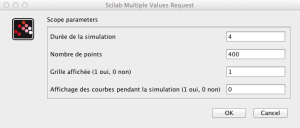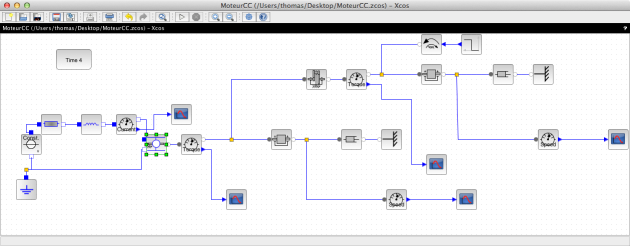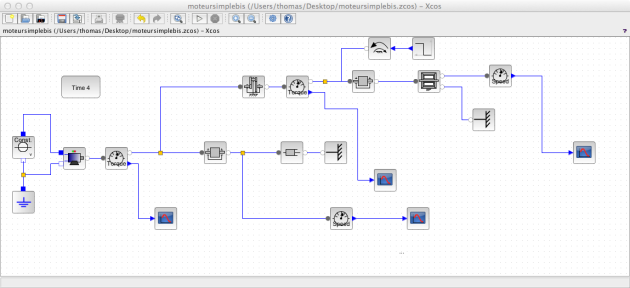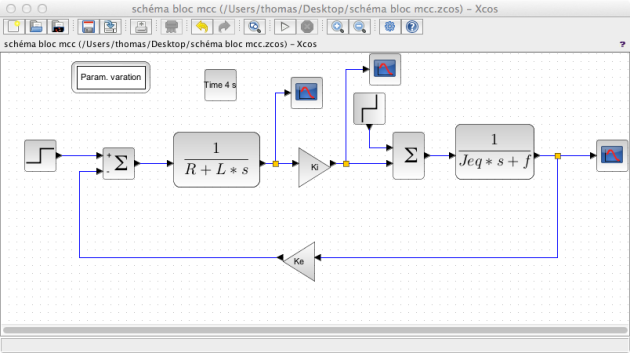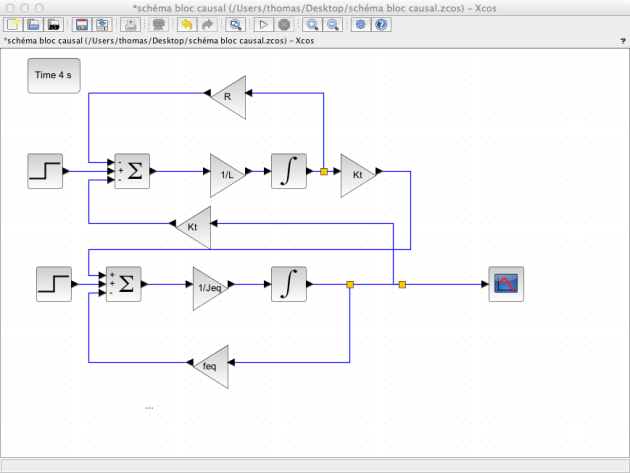Modélisation d'un moteur à courant continu
Après avoir ouvert Scilab, vous devez cliquer sur le bouton ![]() pour lancer l'environnement de simulation graphique Xcos. Deux nouvelles fenêtres s'ouvrent à l'écran :
pour lancer l'environnement de simulation graphique Xcos. Deux nouvelles fenêtres s'ouvrent à l'écran :
la fenêtre des palettes comportant les différents éléments de base permettant de réaliser les modèles,
une fenêtre vierge sur laquelle vous allez créer votre modèle.
Dans la fenêtre Palette, vous trouverez le dossier CPGE dans lequel vous trouverez les éléments de base permettant de réaliser un schéma bloc, vous trouverez aussi le dossier SIMM dans le quel vous trouverez les éléments de type Modelica permettant de réaliser un modèle de type acausal.
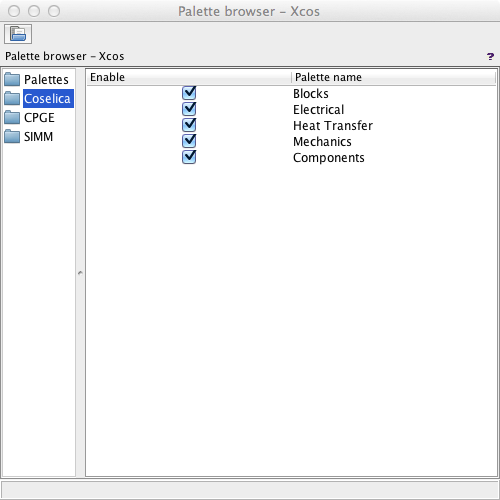
Question
En utilisant les différents éléments à votre disposition, réalisez le modèle acausal du moteur à courant continu et de sa charge.
Vous devrez mettre l'élément Time ci-contre sur votre fenêtre afin de gérer les paramètres de votre simulation, vous trouverez cet élément dans le dossier Utilitaire de la palette SIMM avec les scopes. |  Gestion du temps |
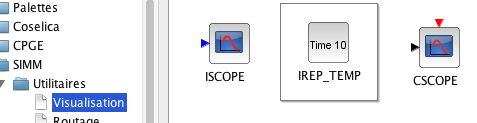
En effectuant un double clic sur l'élément Time, vous pouvez régler les paramètres de la simulation. |
N'oubliez pas de mettre des éléments permettant de visualiser les différentes variables (couple moteur et récepteur, courant, couple).
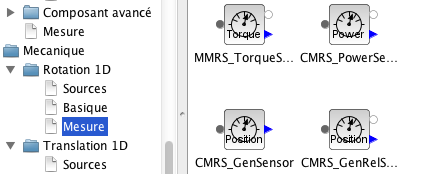
Question
Lancer la simulation en utilisant le bouton ![]() .
.
On obtient alors des résultats identiques à ceux obtenus à partir de l'utilisation de 20-Sim et du modèle Bond Graph.
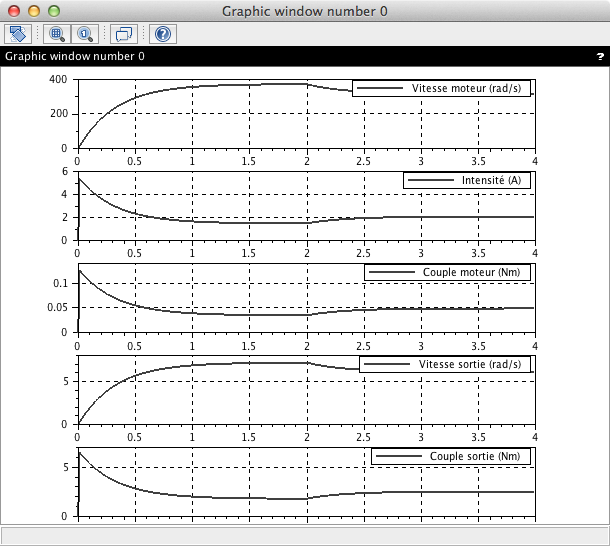
Question
En parcourant les différents dossier de la palette SIMM, trouver un moyen de simplifier le modèle sans pour autant utiliser les notions d'inertie et de couple équivalents.
Vous pouvez pour cela mettre un élément MEMMC_DCmotor qui permet de modéliser directement un moteur CC sans problème.
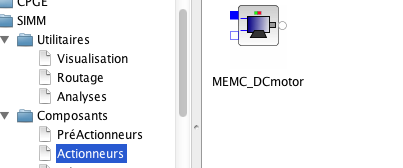
Vous pouvez aussi modéliser les frottements visqueux par un roulement à bille...
Comparaison avec le modèle schéma-bloc
En asservissement, vous avez l'habitude d'utiliser la modélisation par schéma bloc. Vous allez utiliser les notions d'inertie équivalente, de couple équivalent et de frottement visqueux équivalent pour mettre en place un modèle schéma bloc simple.
Question
Réaliser le schéma bloc en utilisant les éléments du dossier CPGE de la Palette.